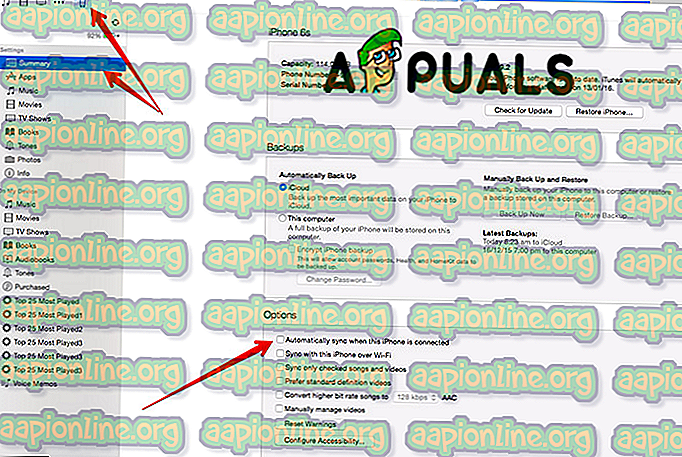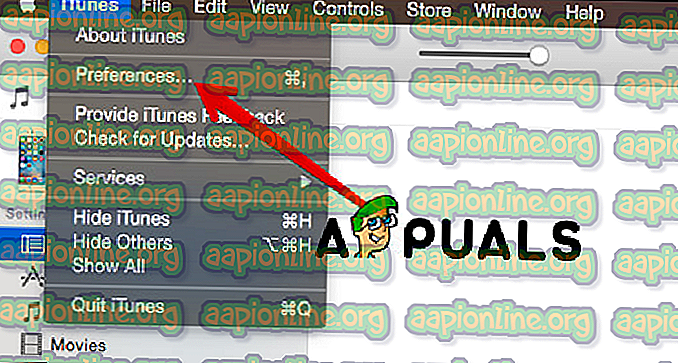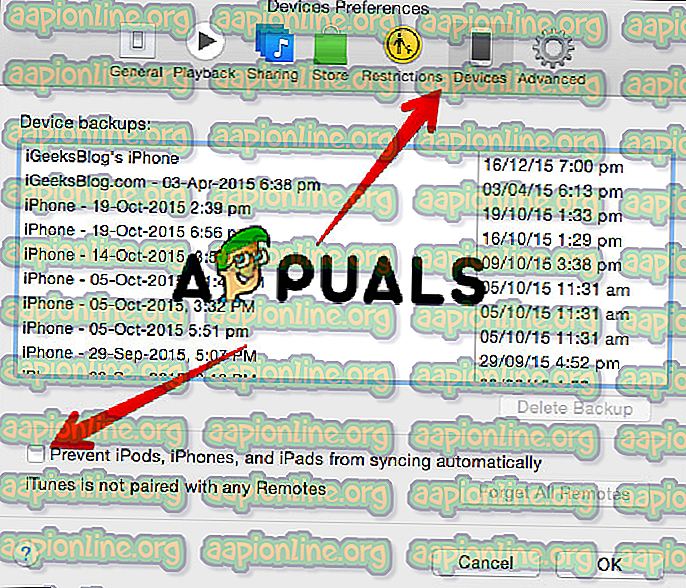Kuidas peatada iTunes'i automaatne avanemine, kui teie iPhone on ühendatud teie Mac'i või arvutiga?
Arvutikasutajad on pidevate hüpikute nähes pahased. Veebisaidi avamisel on need olulised tõrked ja hüpikaken ilmub nurgale, kus kaotate oma kannatlikkuse ja karastuse sellel saidil olla. See on põhjus, miks paljud veebisaidid kaotavad ja ei saa uusi külastajaid meelitada, isegi kui nad on otsingumootorites kõrgel kohal. Samamoodi käivitub iTunes vaikimisi PC-de ja Mac-i korral automaatselt, kui ühendate seadme arvutiga. Kuid sellele tüütule olukorrale on lahendus ja selles juhendavas artiklis näeme teile, kuidas peatada iTunes'i automaatne avanemine, kui teie iPhone on ühendatud teie Mac'i või arvutiga.
1. meetod. Keela seade automaatselt sünkroonida.
- Ühendage oma iPhone arvutiga. Kasutage oma iPhone'i originaalset USB-kaablit, iTunes avaneb automaatselt.
- Klõpsake iPhone'il. See asub menüüriba all. See avab iTunes'i seaded.
- Kokkuvõtte avamine Näete valikuid paremal paneelil.
- Leidke suvand Automaatne sünkroonimine, kui iPhone on ühendatud, ja tühjendage see ja salvestage sätted.
- Klõpsake nuppu Valmis.
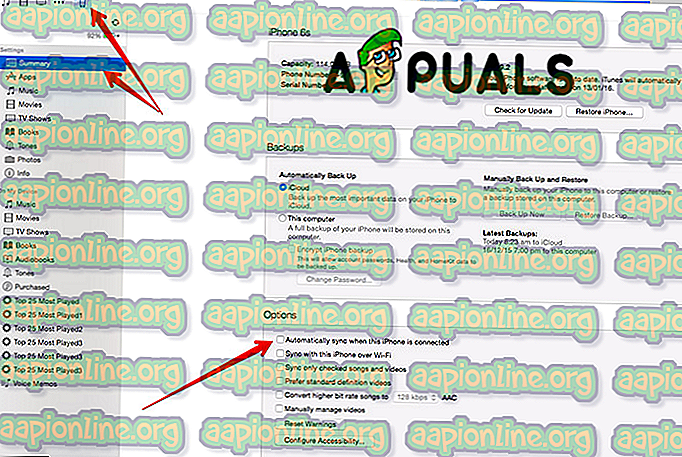
Meetod nr 2. Keela eelistuste automaatne sünkroonimine.
- Ühendage oma iPhone arvutiga. Kasutage oma iPhone'i originaalset USB-kaablit, iTunes avaneb automaatselt.
- Avage iTunes'i menüü. See asub iTunes'i ülemises menüüs.
- Klõpsake nuppu Eelistused Ilmub dialoogiboks.
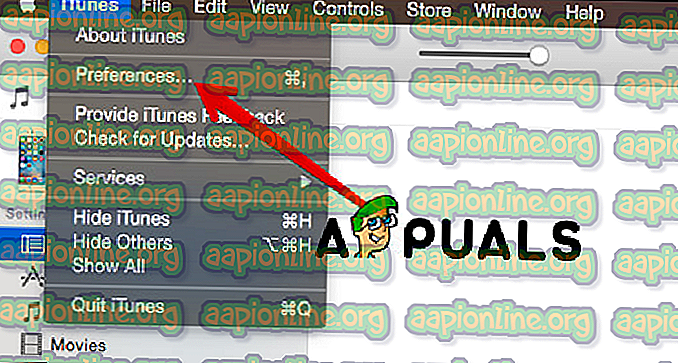
- Klõpsake ikooni Seadmed.
- Tühjendage ruut Takista iPodid, iPhones ja iPadid automaatselt sünkroonimata.
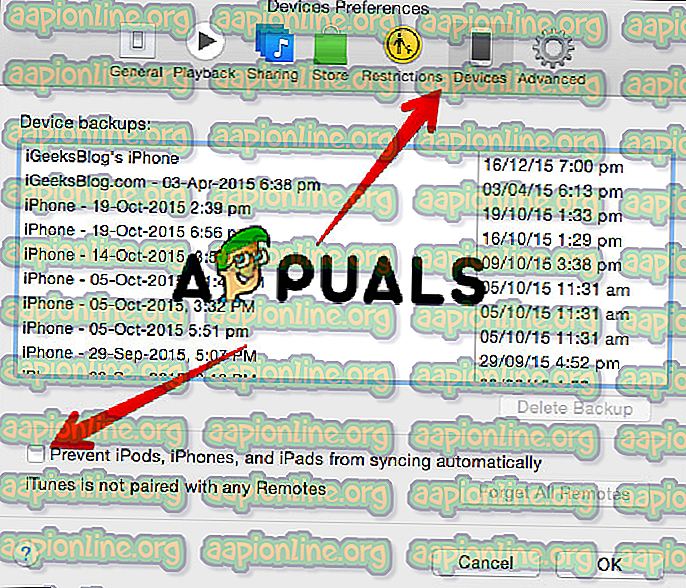
- Klõpsake nuppu OK.
3. meetod. Keela iTunesHelperi teenus. See meetod töötab Windowsis.
Nagu me mainisime, töötab see meetod ainult siis, kui kasutate Windowsi opsüsteemi. See teenus töötab alati taustal ja tuvastab kõik arvutiga ühendatud seadmed ning avab automaatselt iTunes'i.

- Avage Task Manager. Vajutage CTRL + ALT + DEL ja valige tegumihaldur. Võite avada otse, vajutades klahve CTRL + SHIFT + ESC.
- Minge Startupisse ja leidke loendist iTunesHelper.
- Paremklõpsake iTunesHelperil ja valige Keela.